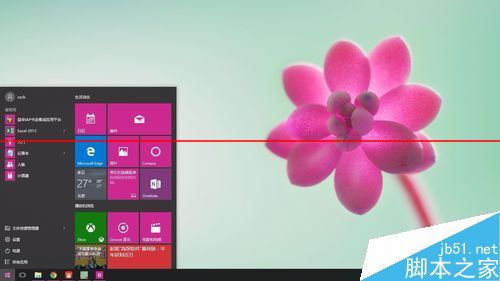win10开始菜单metro界面怎么设置?
发布时间:2016-12-28 来源:查字典编辑
摘要:Win10已升级,可是很多朋友会发现升级后的的Win10和官方预览的不一样,开机时仍然是Win8的metro全屏风格,那么怎样设置成官方的预...
Win10已升级,可是很多朋友会发现升级后的的Win10和官方预览的不一样,开机时仍然是Win8的metro全屏风格,那么怎样设置成官方的预览效果呢,一起动手试一下吧!
打开开始菜单:
1、右键Win10系统下方的任务栏,点击弹出的列表里的"属性"
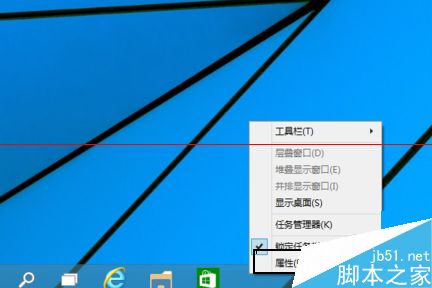
2、然后会弹出任务栏和开始菜单设置属性,在这里我们切换到"开始菜单"选项卡,然后将“使用“开始”菜单而非“开始”屏幕”前面的“√”去掉,之后再点击“确定”。
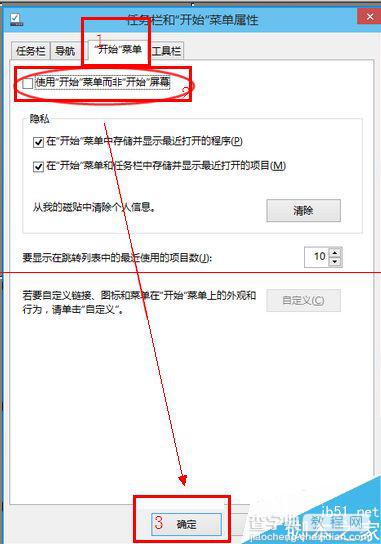
3、接下来会弹出一个“更改开始屏幕设置”对话框,我们点击“注销并更改设置”。
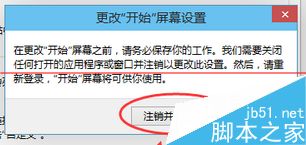
4、之后系统会自动注销,然后重新进入系统界面,接下来进入开始屏幕方法就和Win8一样啦
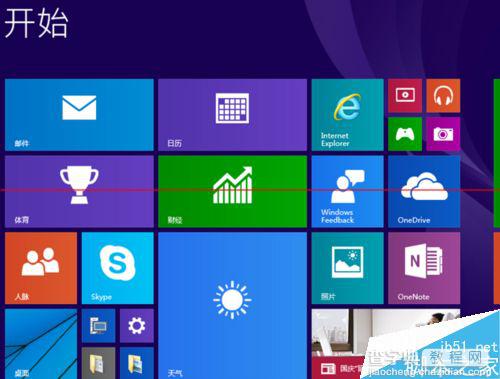
设置开始菜单:
1、在桌面空白处右击,选择“个性化”。
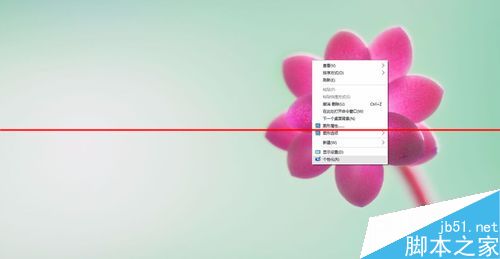
2、在个性化设置中选择“开始”
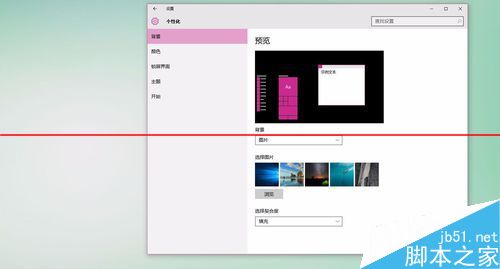
3、在开始选项下面有:使用全屏幕“开始”菜单,开启可关闭即可对metro界面全屏设置

4、metro全屏风格
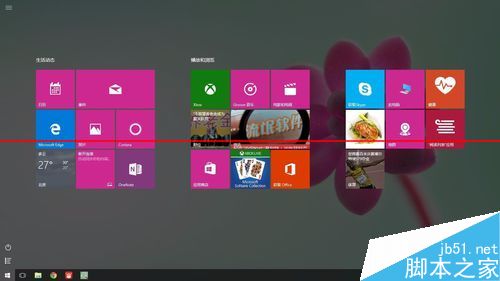
5、右下角模式